Ve výchozím nastavení prohlížeč Safari v systému macOS stahuje soubory doStahováníaktivní uživatel. A pokud
Na Macu můžete vybrat libovolnou složku, ke které máte přístup, jako adresář pro stahování Safari.Všimněte si, že dodržování tohoto pokynu neovlivní nastavení jiných prohlížečů a aplikací, ani nezměníUmístění souborů, které jsou již ve složceStahování. Pokud kromě prohlížeče Safari používáte prohlížeč Chrome nebo Firefox, budete muset tyto prohlížeče nakonfigurovat samostatně.
Jak změnit umístění stahování souborů v prohlížeči Safari
- Otevřete prohlížeč Safari v počítači Mac (pokud jste tak již neučinili)
- V horní liště klikněte na ikonuSafari, v kontextové nabídce vyberte možnostNastavení


- TabulátorHlavnía najítSložka pro stahování souborů. Klikněte na název složky
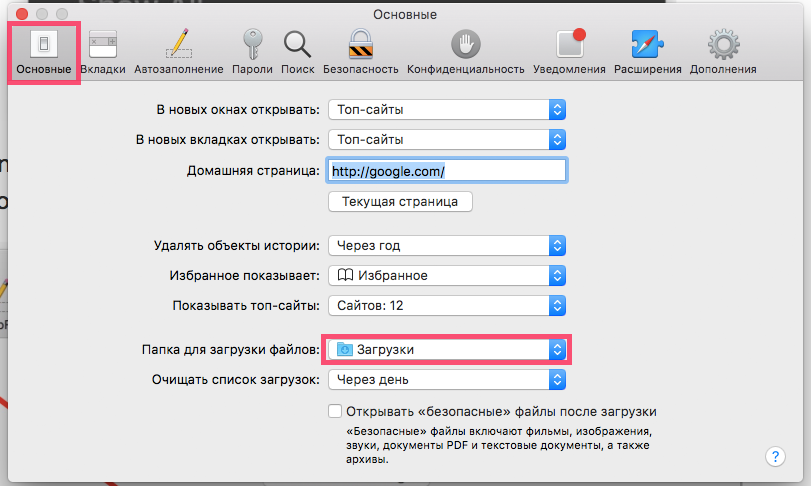

- V rozevíracím seznamu klikněte naV jiném...
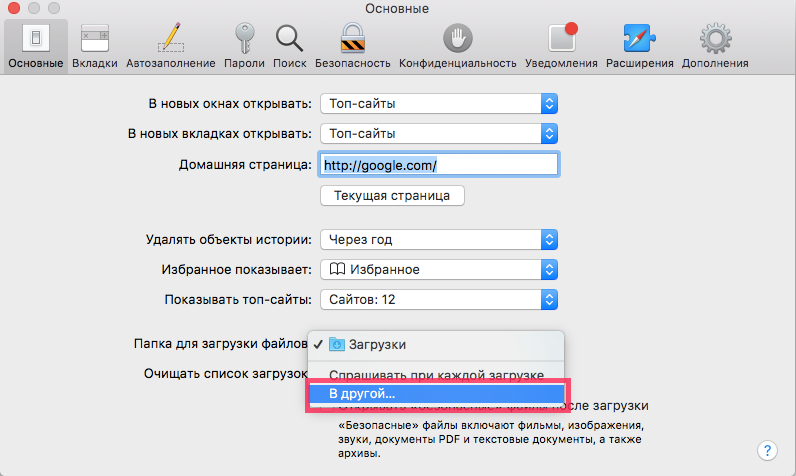

- Otevřete složku, do které bude Safari ukládat soubory (v tomto případě plochu) a klikněte naVyberte možnost
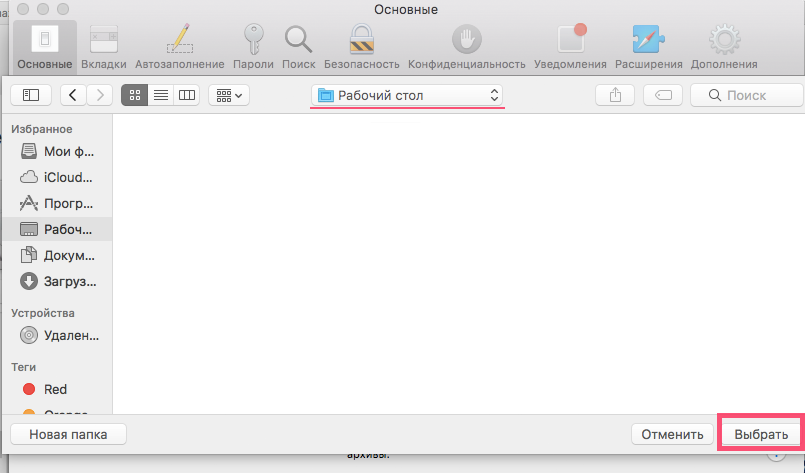

- Zavřít nastavení
Nyní budou všechny soubory, které stáhnete pomocí Safari, uloženy do vybrané složky nebo adresáře. V našem případě se objeví na ploše.
Jak již bylo zmíněno, dřívější stažené soubory zůstávají ve staré složce. V případě potřeby je přesuňte do nové složky.
Jak vrátit výchozí nastavení
Pokud jste dříve změnili složku pro stahování souborů Safari, vraťte vše, co bylo možné, následujícím způsobem:
- Otevřete prohlížeč a klikněte naSafari. Vyberte z rozevíracího seznamuNastavení.
- Na kartě Obecné vyhledejte položkuSložka pro stahování souborů. Klikněte na název složky
- Vyberte z rozevíracího seznamuStahování. Pokud tato možnost není k dispozici, klepněte naV jiném...a najděte složkuStahováníručně, stiskněteVyberte možnost
- Zavřít nastavení
To je vše: nyní budou soubory stažené přes Safari opět uloženy do složkyStahování.
Většina uživatelů raději odejdevýchozí nastavení stahování pro usnadnění organizace souborů v počítači: všechny prohlížeče a aplikace stahují soubory do této složky ve výchozím nastavení, takže je mnohem snazší vyhledat požadovaný soubor v jedné složce, než si pamatovat, který prohlížeč jste použili a kde uložili jste důležitý dokument.
Tento pokyn není vhodný pouze.pro pravidelné sestavení Safari, ale také pro Safari Beta a Safari TEchnology Preview na počítačích Mac. Nastavení verze Safari v systému Windows se bude mírně lišit v důsledku funkcí rozhraní jiného systému.